El Apple Watch incluye una implementación bastante robusta de las aplicaciones Messages and Mail de iOS que te permite responder a mensajes de texto con dictado, un emoji animado, un mapa que muestra tu ubicación, un clip de audio o una de las respuestas enlatadas incorporadas de Apple, como «En camino», «Lo siento, no puedo hablar ahora mismo…», «Nos vemos pronto» y otras similares.
Puede seleccionar una de las respuestas predeterminadas al redactar un nuevo mensaje o al responder a uno. Afortunadamente, las respuestas de las existencias son totalmente personalizables, por lo que puede cambiarlas para que digan lo que quiera.
Cómo personalizar los mensajes predeterminados y las respuestas de Mail en Apple Watch
Tabla y sumario del artículo
No puedes cambiar las respuestas enlatadas directamente en tu Apple Watch. En su lugar, deberá hacerlo en la aplicación complementaria Watch de su iPhone.
Paso 1: Ejecute la aplicación Watch complementaria en el iPhone emparejada con su reloj.
Paso 2: Toque la opción Mi reloj en el área de pestañas junto a la parte inferior de la aplicación.
Paso 3: Ahora navegue a la sección Mensajes → Respuestas por defecto .
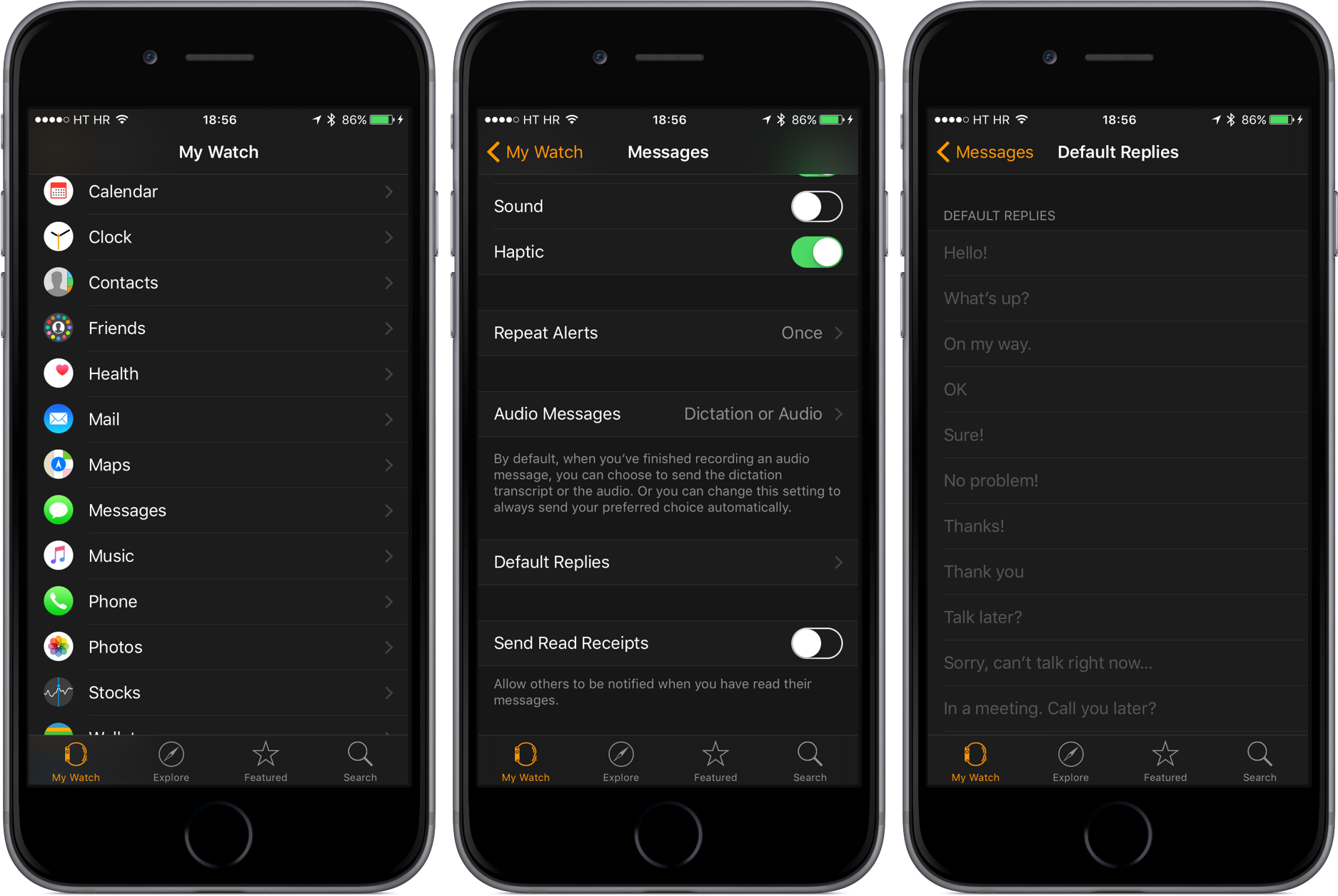
Paso 4: Para sustituir sus propias frases, puntee en una de las respuestas predeterminadas incorporadas para cambiarla y adaptarla a sus propias necesidades. Estas frases preparadas estarán accesibles en las aplicaciones Mail and Messages para su conveniencia.
Con watchOS 2, puede personalizar hasta veinte mensajes de respuesta automática diferentes a la vez, desde sólo seis respuestas en watchOS 1. Tenga en cuenta que cada uno de ellos debe reemplazar uno de los mensajes predeterminados de Apple.
Ya sea que esté en una reunión, en una cena, en el cine o en la ducha, puede hacer saber a su remitente que no puede responder en detalle en este momento.
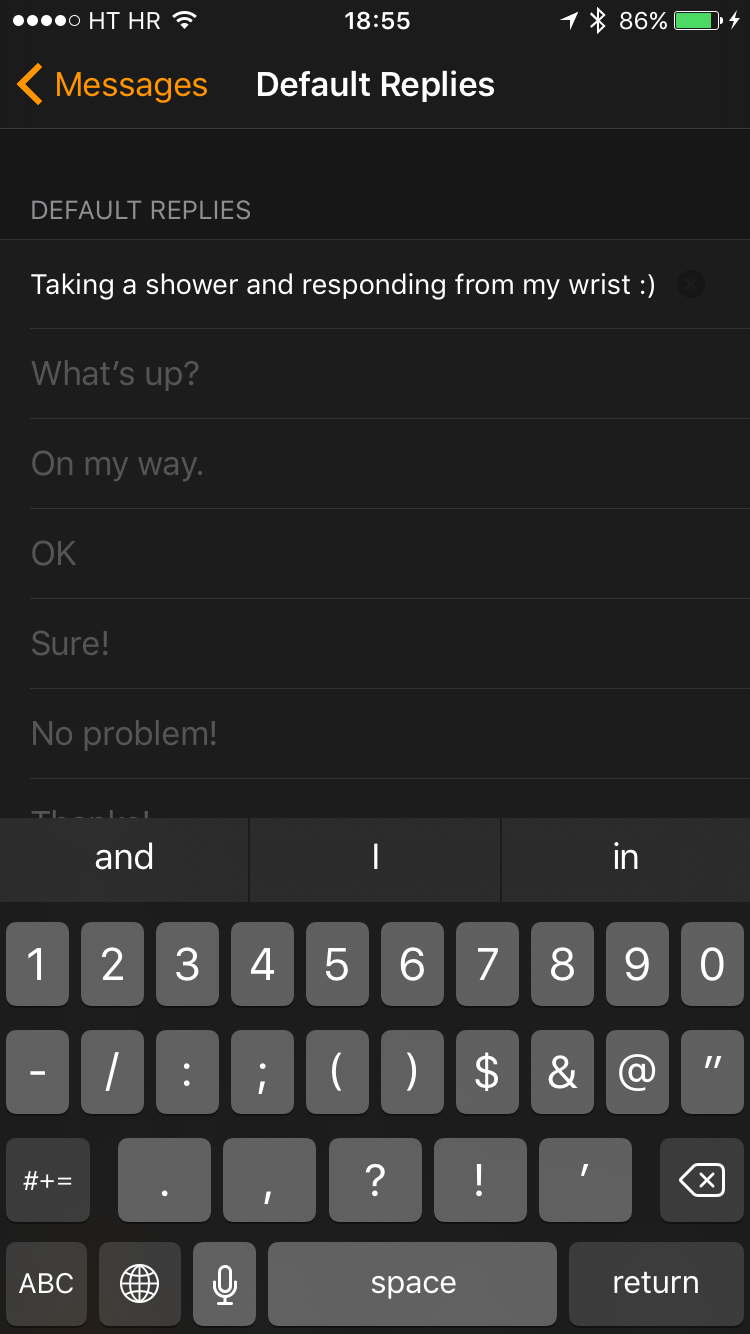
De hecho, las respuestas preparadas pueden ahorrarle mucho tiempo al responder a textos o correos electrónicos desde su muñeca. Por ejemplo, a menudo recibo mensajes de mi mamá o de mis amigos cuando estoy trabajando.
Por lo tanto, tenía sentido crear una respuesta de «Estoy blogueando ahora mismo, hablaré contigo más tarde» para reutilizarla sin dictar la misma respuesta una y otra vez.
¿Respuestas de Stock en un lenguaje incorrecto?
Si prefieres usar las respuestas genéricas de Apple pero no están en el idioma que quieres usar, presiona la pantalla con firmeza y selecciona Elegir idioma. Los idiomas disponibles son los que has habilitado en tu iPhone en Configuración → General → Teclado .
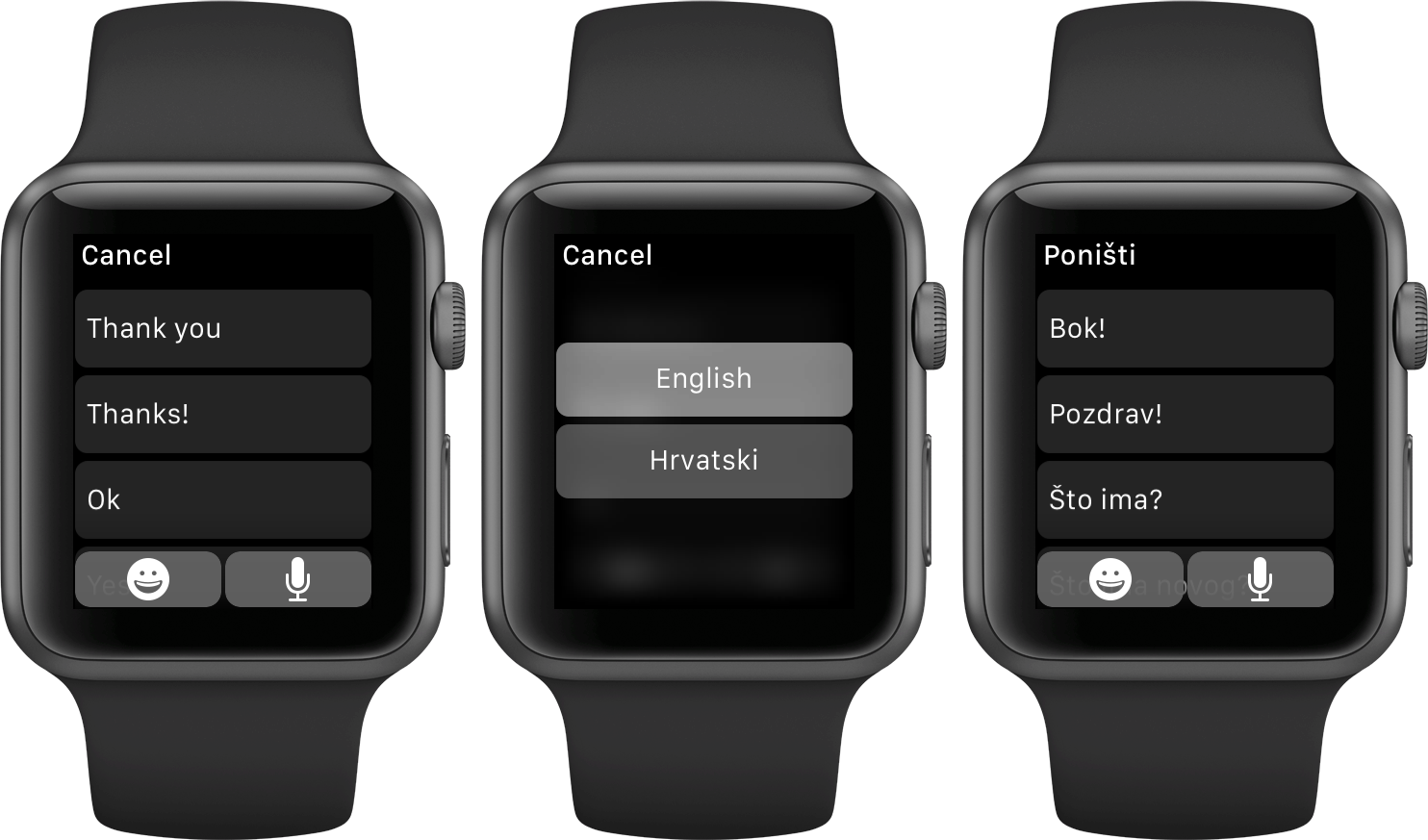
Cómo usar respuestas personalizadas
Para utilizar sus propias respuestas preparadas al crear un nuevo mensaje de correo electrónico o iMessage, o al responder a uno en su Apple Watch, haga lo siguiente:
Paso 1: Iniciar mensajes en tu Apple Watch.
Paso 2: Presione firmemente la lista de conversaciones y luego puntee en el icono Nuevo mensaje.
Paso 3: Toque un contacto de la lista de conversaciones recientes que aparece o presione el signo más en la parte inferior izquierda para elegir de la lista completa de contactos. También puede tocar el botón del micrófono para buscar a alguien en sus contactos o para dictar un número de teléfono.
Paso 4: Después de elegir su contacto, toque Crear mensaje para ver una lista de sus respuestas preparadas. Simplemente toque uno para enviarlo o gire la corona digital para desplazarse por la lista.
Si estás respondiendo al mensaje existente, abre la conversación y pulsa Responder en la parte inferior. A continuación, verá sus respuestas personalizadas.
El proceso de usar respuestas enlatadas en Mail es en gran medida similar .
Personalización de respuestas enlatadas en su iPhone
Las respuestas rápidas están disponibles cuando se responde a una llamada entrante con un texto en tu iPhone, pero no cuando se envía un mensaje de texto o se responde a un mensaje de correo electrónico.
Para personalizarlos a su gusto, vaya a Ajustes → Teléfono → Responder con Texto . Puedes personalizar hasta tres mensajes de respuesta automática diferentes a la vez para que digan lo que quieras.
Tutorial completo:
Como ya se ha mencionado, todavía no es posible crear frases preparadas para responder a los textos de los Mensajes y correos electrónicos de Mail para el iPhone, iPod touch y iPad.
Ver también:
Echa un vistazo a estos útiles recursos de nuestros archivos:
Por favor, comparte este consejo con tus amigos en las redes sociales y en el equipo de soporte de Apple. Como de costumbre, siéntase libre de enviarnos sus comentarios y sus propias ideas para futuros tutoriales a info@tecnologismo.com .
